Lenovo IdeaPad U510 User Guide [bg]
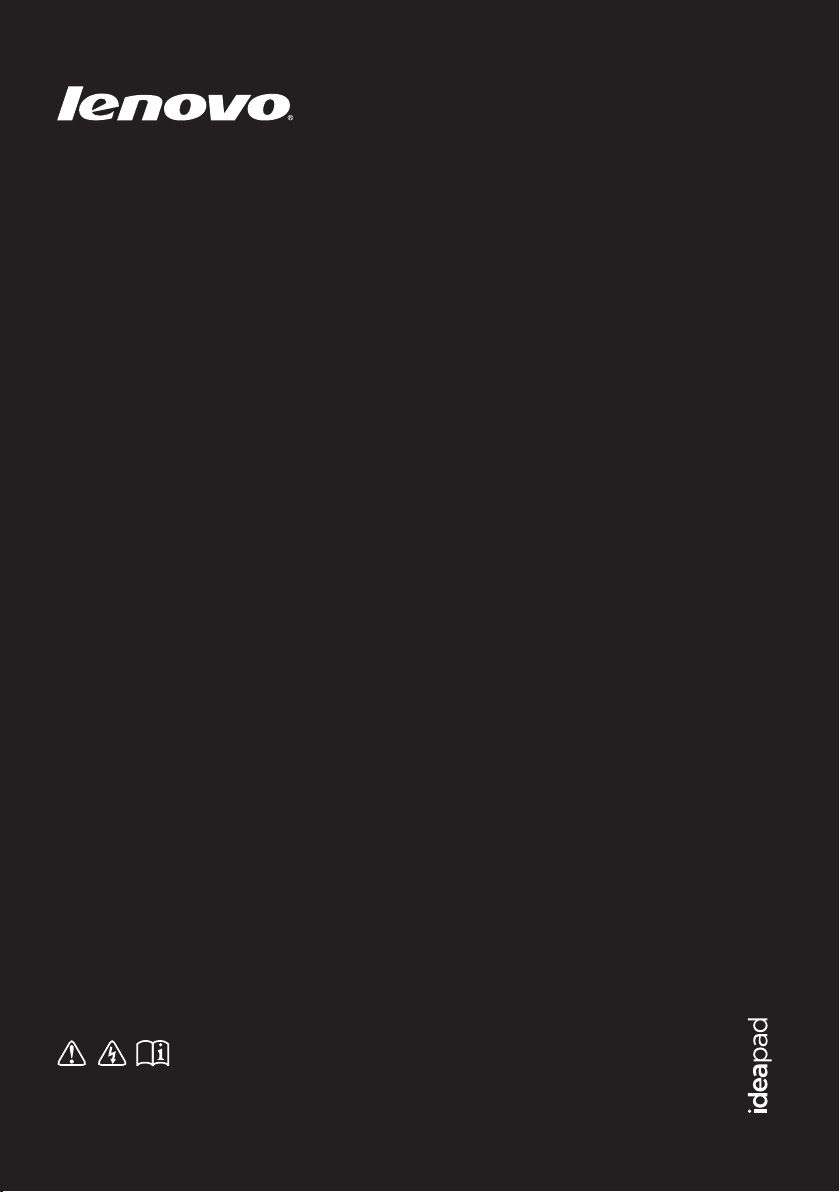
Lenovo IdeaPad
U510
Ръководство за потребителя V1.0
Прочетете декларациите за безопасност и важните съвети в
приложените материали, преди да използвате компютъра.

Забележка
•
Преди да използвате продукта, първо непременно прочетете Lenovo
Обща информация и ръководство по безопасността.
•
Възможно е в някои от инструкциите от това ръководство да се приема
по подразбиране, че използвате Windows® 8. Ако използвате друга
операционна система на Windows, някои операции може да са малко
по-различни. Ако използвате друга операционна система, някои операции
може да не важат за вас.
•
Характеристиките, описани в това ръководство, са общовалидни за
повечето модели. Някои характеристики може да не са налични на
вашия компютър и/или вашият компютър може да включва
характеристики, които не са описани в това ръководство на потребителя.
•
Илюстрациите в това ръководство може да се различават от действителния
продукт. Трябва да се направи справка за действителния продукт.
Нормативни разпоредби
•
За да ги прегледате, посетете http://support.lenovo.com и кликнете User
guides and manuals.
Първо издание (Юли 2012 г.)
© Авторско право Lenovo 2012.
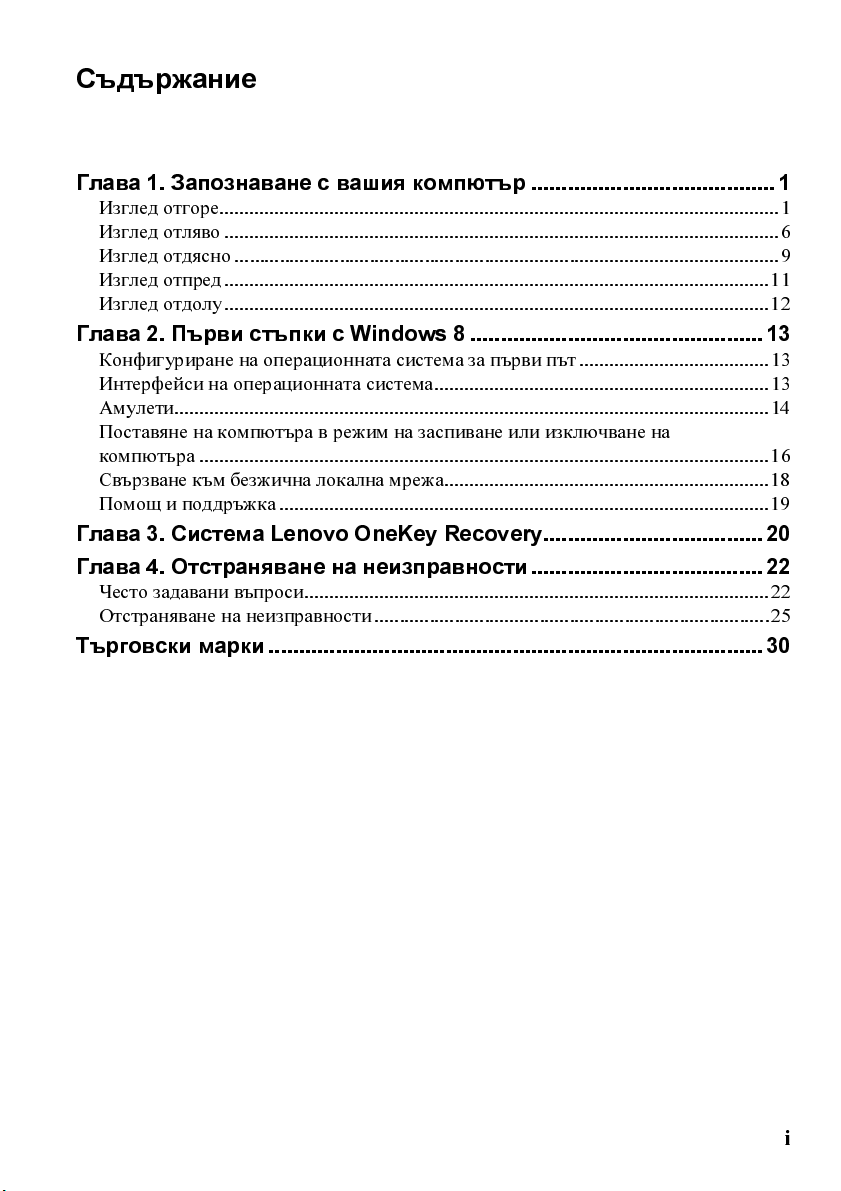
Съдържание
Глава 1. Запознаване с вашия компютър ........................................1
Изглед отгоре................................................................................................................1
Изглед отляво ...............................................................................................................6
Изглед отдясно .............................................................................................................9
Изглед отпред.............................................................................................................11
Изглед отдолу.............................................................................................................12
Глава 2. Първи стъпки с Windows 8 ................................................13
Конфигуриране на операционната система за първи път ......................................13
Интерфейси на операционната система...................................................................13
Амулети.......................................................................................................................14
Поставяне на компютъра в режим на заспиване или изключване на
компютъра ..................................................................................................................16
Свързване към безжична локална мрежа.................................................................18
Помощ и поддръжка ..................................................................................................19
Глава 3. Система Lenovo OneKey Recovery.................................... 20
Глава 4. Отстраняване на неизправности......................................22
Често задавани въпроси.............................................................................................22
Отстраняване на неизправности ...............................................................................25
Търговски марки .................................................................................30
i
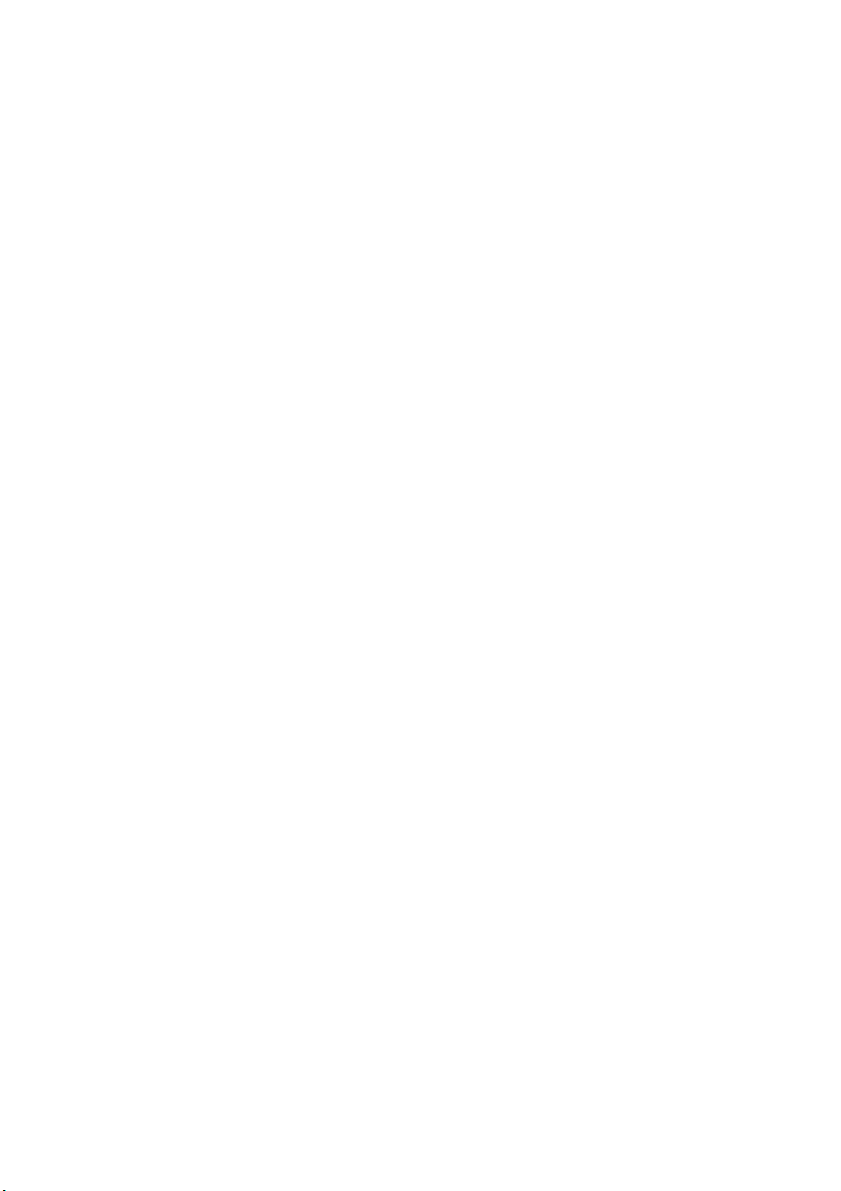
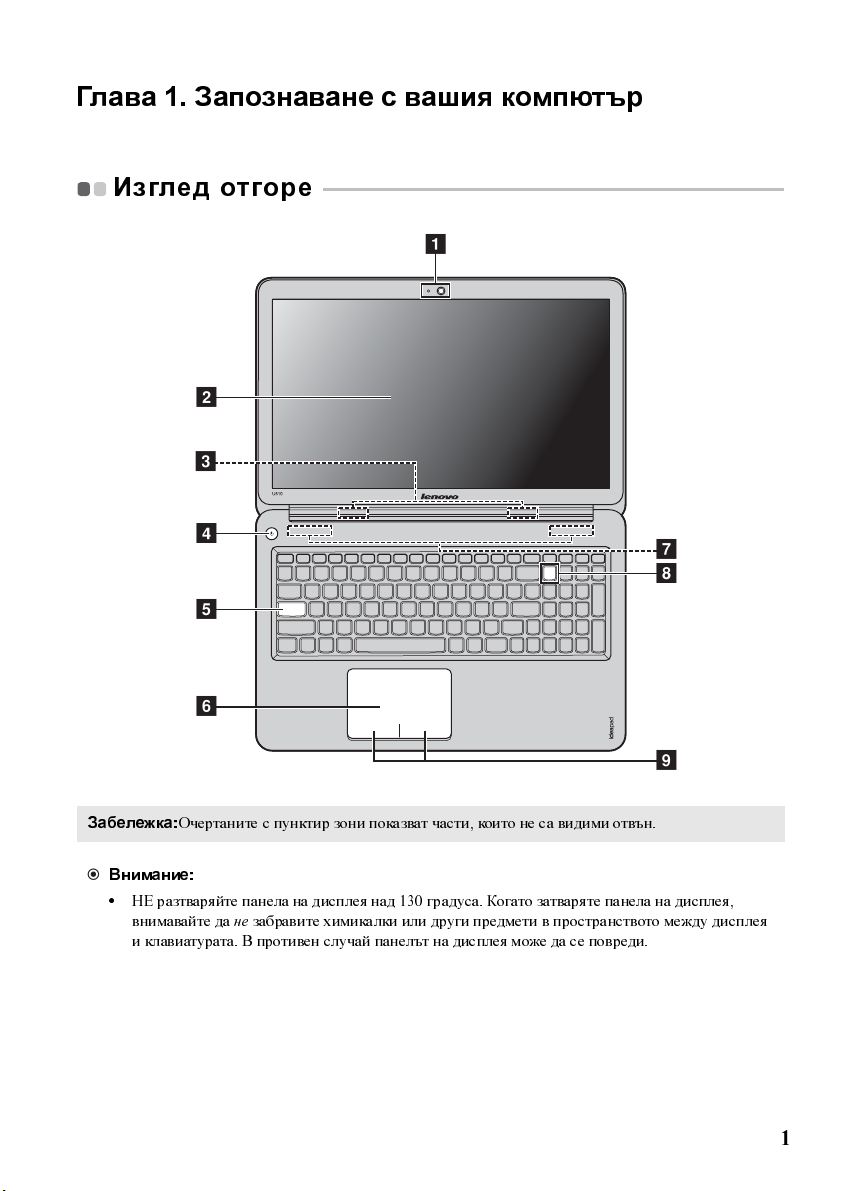
Глава 1. Запознаване с вашия компютър
Изглед отгоре - - - - - - - - - - - - - - - - - - - - - - - - - - - - - - - - - - - - - - - - - - - - - - - - - - - - - - - - - - - - - - - - - - - - - - - - - - - - - - - - - - - -
a
b
c
d
g
h
e
f
i
Забележка:
Внимание:
•
Очертаните с пунктир зони показват части, които не са видими отвън.
НЕ разтваряйте панела на дисплея над 130 градуса. Когато затваряте панела на дисплея,
внимавайт е д а не забравите химикалки или други предмети в пространството между дисплея
и клавиатурата. В противен случай панелът на дисплея може да се повреди.
1
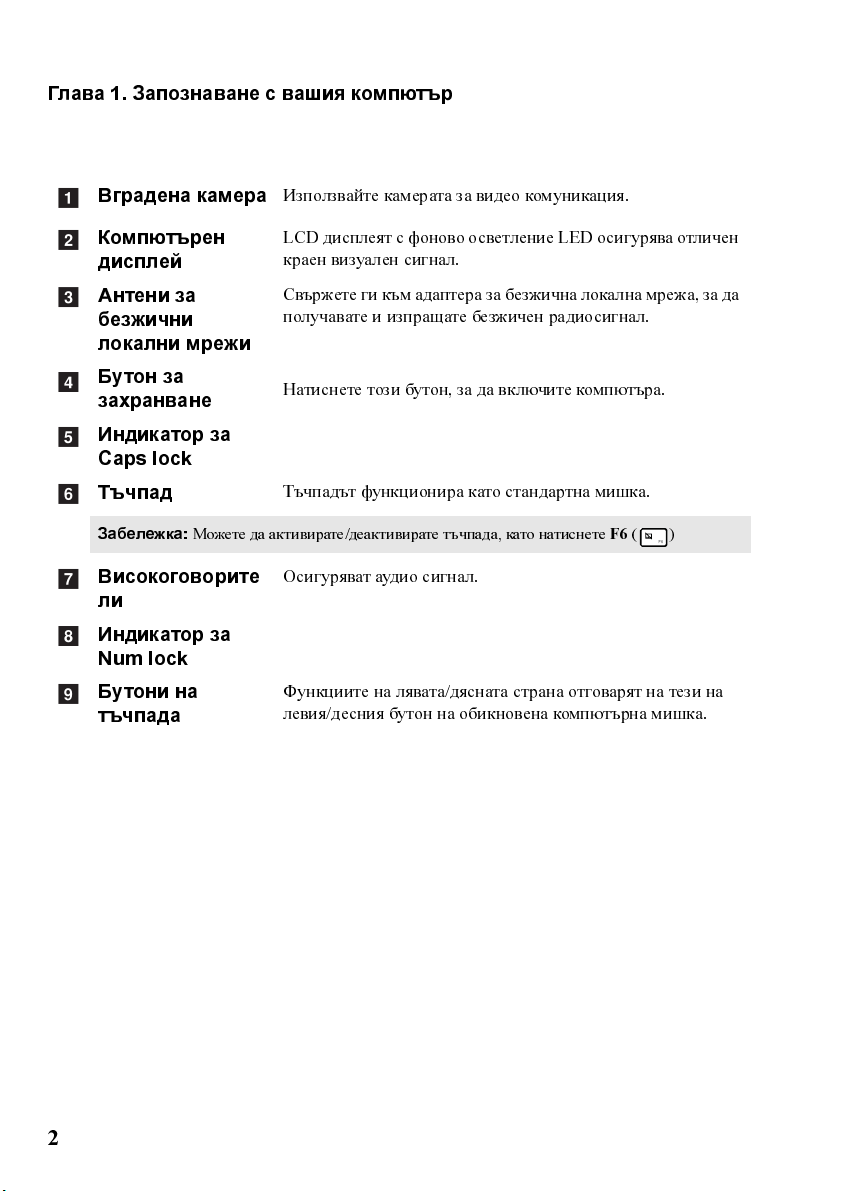
Глава 1. Запознаване с вашия компютър
c
Вградена камера
a
Компютърен
b
дисплей
Антени за
безжични
локални мрежи
Бутон за
d
захранване
Индикатор за
e
Caps lock
Тъчпад
f
Забележка:
Високоговорите
g
ли
Индикатор за
h
Num lock
Бутони на
i
тъчпада
Използвайте камерата за видео комуникация.
LCD дисплеят с фоново осветление LED осигурява отличен
краен визуален сигнал.
Свържете ги към адаптера за безжична лок ална мрежа, за да
получавате и изпращате безжичен радиосигнал.
Натиснете този бутон, за да включите компютъра.
Тъчпадът функционира като стандартна мишка.
Можете да активирате/деактивирате тъчпада, като натиснете F6 ()
Осигуряват аудио сигнал.
Функциите на лявата/дясната страна отговарят на тези на
левия/десния бутон на обикновена компютърна мишка.
2
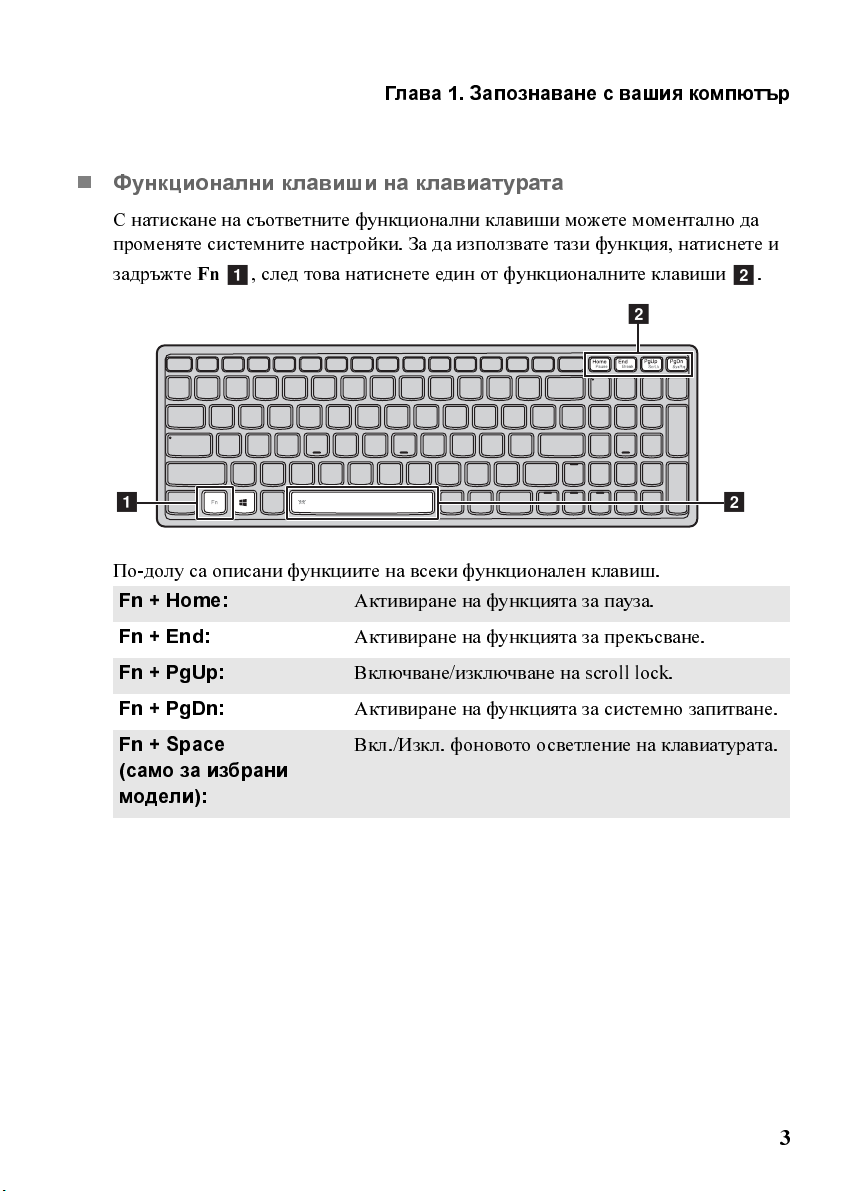
Глава 1. Запознаване с вашия компютър
Функционални клав иши на клавиату рат а
С натискане на съответните функционални клавиши можете моментално да
променяте системните настройки. За да използвате тази функция, натиснете и
задръжте Fn , след това натиснете един от функционалните клавиши .
a b
По-долу са описани функциите на всеки функционален клавиш.
Fn + Home:
a b
b
Активиране на функцията за пауза.
Fn + End:
Fn + PgUp:
Fn + PgDn:
Fn + Space
(само за избрани
модели):
Активиране на функцията за прекъсване.
Включване/изключване на scroll lock.
Активиране на функцията за системно запитване.
Вкл./Изкл. фоновото осветление на клавиатурата.
3
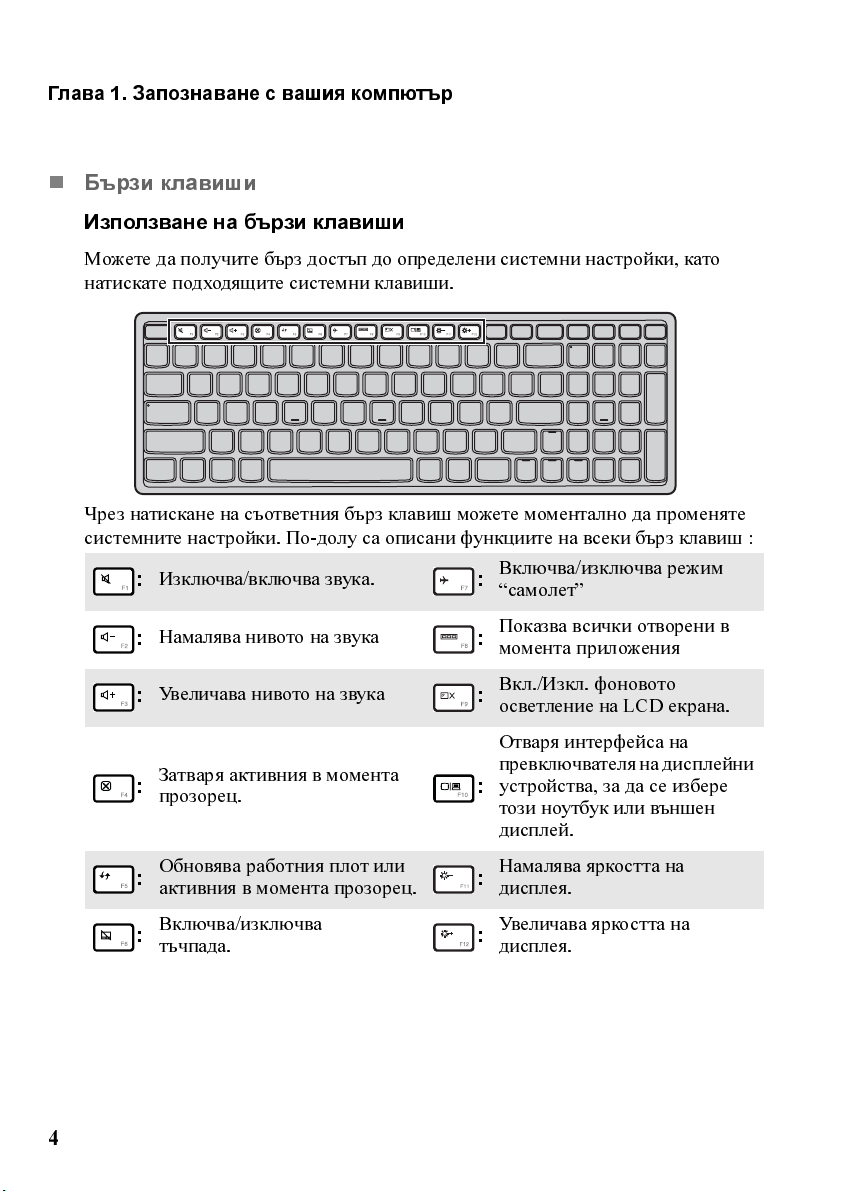
Глава 1. Запознаване с вашия компютър
Бързи клавиши
Използване на бързи клавиш и
Можете да получите бърз достъп до определени системни настройки, като
натискате подходящите системни клавиши.
Чрез натискане на съответния бърз клавиш можете моментално да променяте
системните настройки. По-долу са описани функциите на всеки бърз клавиш :
Изключва/ включва звука.
:
Включва/изключва режим
:
“самолет”
Намалява нивото на звука
:
Увеличава нивото на звука
:
Затваря активния в момента
:
прозорец.
Обновява работния плот или
:
активния в момента прозорец.
Включва/изключва
:
тъчпада.
Показва всички отворени в
:
момента приложения
Вкл./Изкл. фоновото
:
осветление на LCD екрана.
Отваря интерфейса на
превклю чва теля на дис плейни
устройства, за да се избере
:
този ноутбук или външен
дисплей.
Намалява яркостта на
:
дисплея.
Увеличава яркостта на
:
дисплея.
4
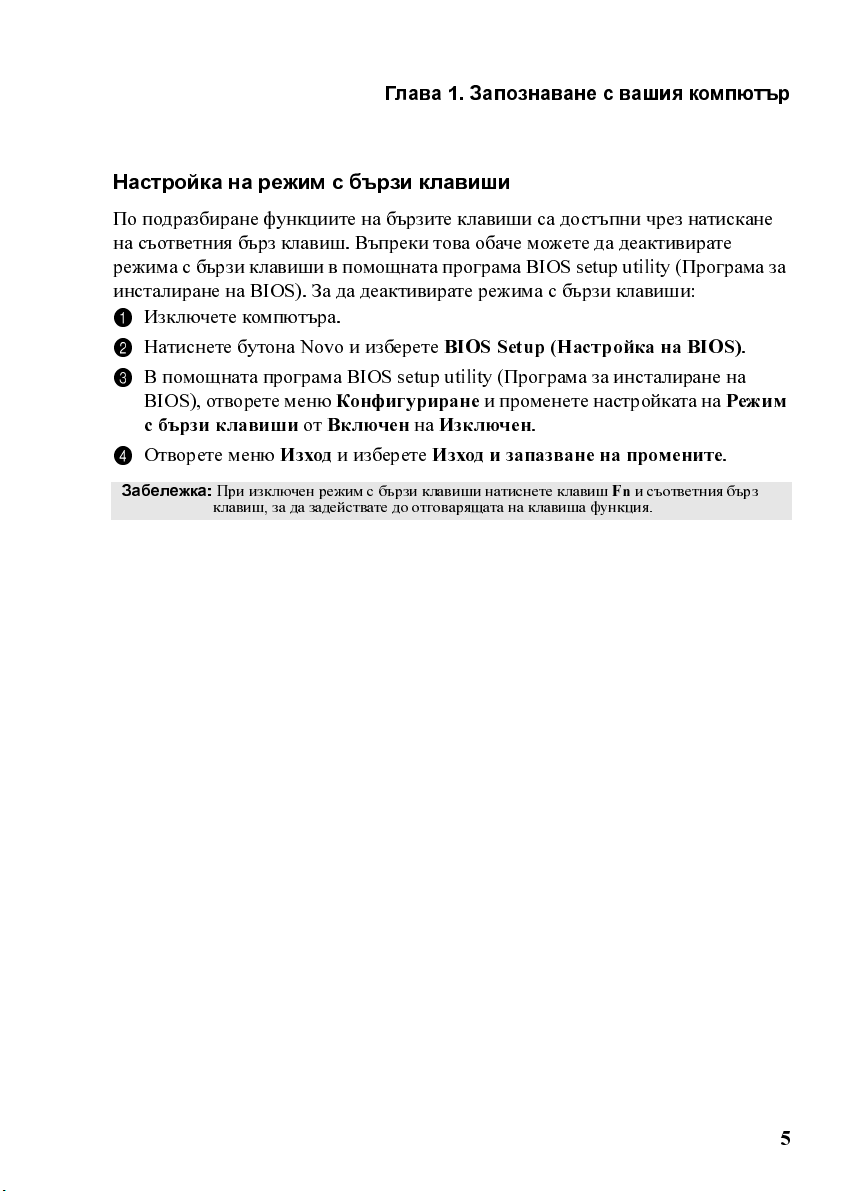
Глава 1. Запознаване с вашия компютър
Настройка на режим с бързи кл ав и ши
По подразбиране функциите на бързите клавиши са достъпни чрез натискане
на съответния бърз клавиш. Въпреки това обаче можете да деактивирате
режима с бързи клавиши в помощната програма BIOS setup utility (Програма за
инсталиране на BIOS). За да деактивирате режима с бързи клавиши:
1
Изключете ко м пютъра.
2
Натиснете бутона Novo и изберете
3
В помощната програма BIOS setup utility (Програма за инсталиране на
BIOS), отворете меню
с бързи клавиши
4
Отворете меню
Конфигуриране
от
Включен
Изход
и изберете
BIOS Setup (Настройка на BIOS)
и променете настройката на
на
Изключен
.
Изход и запазване на промените
.
Режим
.
Забележка:
При изключен режим с бързи клавиши натиснете клавиш Fn и съответния бърз
клавиш, за да зад е йст вате до отговарящата на клавиша ф ункци я.
5

Глава 1. Запознаване с вашия компютър
c d
h
Изглед отляво - - - - - - - - - - - - - - - - - - - - - - - - - - - - - - - - - - - - - - - - - - - - - - - - - - - - - - - - - - - - - - - - - - - - - - - - - - - - - - - - - - -
a b
Бутон Novo
a
Забележка:
Вентилационни
b
отвори
Забележка:
c
Порт RJ-45
МИНИ порт за
d
VGA
HDMI порт
e
USB 3.0 порт
f
Забележка:
•
За подробности вижте “Свързване на USB устройства” на стр. 8.
•
Когато тази настройк а е вк лючена, използването на компютъра с батери я ще б ъд е по-
кратко.
e f g
При изключен компютър натиснете този бутон, за да
отворите менюто на бутона Novo. От менюто на бутона
Novo стартирайте системата Lenovo OneKey Recovery или
помощната програма BIOS setup utility (Програма за
инсталиране на BIOS), или пък влезте в менюто за
стартиране.
За повече информация вижте “Глава 3. Система Lenovo OneKey Recovery” на
стр. 20.
Разпръсват вътрешната топлина.
Уверете се, че няма блокирани вентилационни отвори, защото компютърът може
да прегрее.
Свързва компютъра с дадена Ethernet мрежа.
Свързва с външни дисплейни устройства.
Свързва устройствата с HDMI вход, като например
телевизор или дисплей.
Свързва с USB устройства.
В помощната програма
ако
Винаги включено USB
когато компютърът ви е изключен, портът ще може да
зарежда повечето от най-продаваните в момента външни
USB устройства. Можете да зададете
батерията до остатъчен заряд от 30%, 40% или 50%
BIOS Setup (Настройка на BIOS)
е настроено на
Включено
USB разреждане на
,
.
,
6
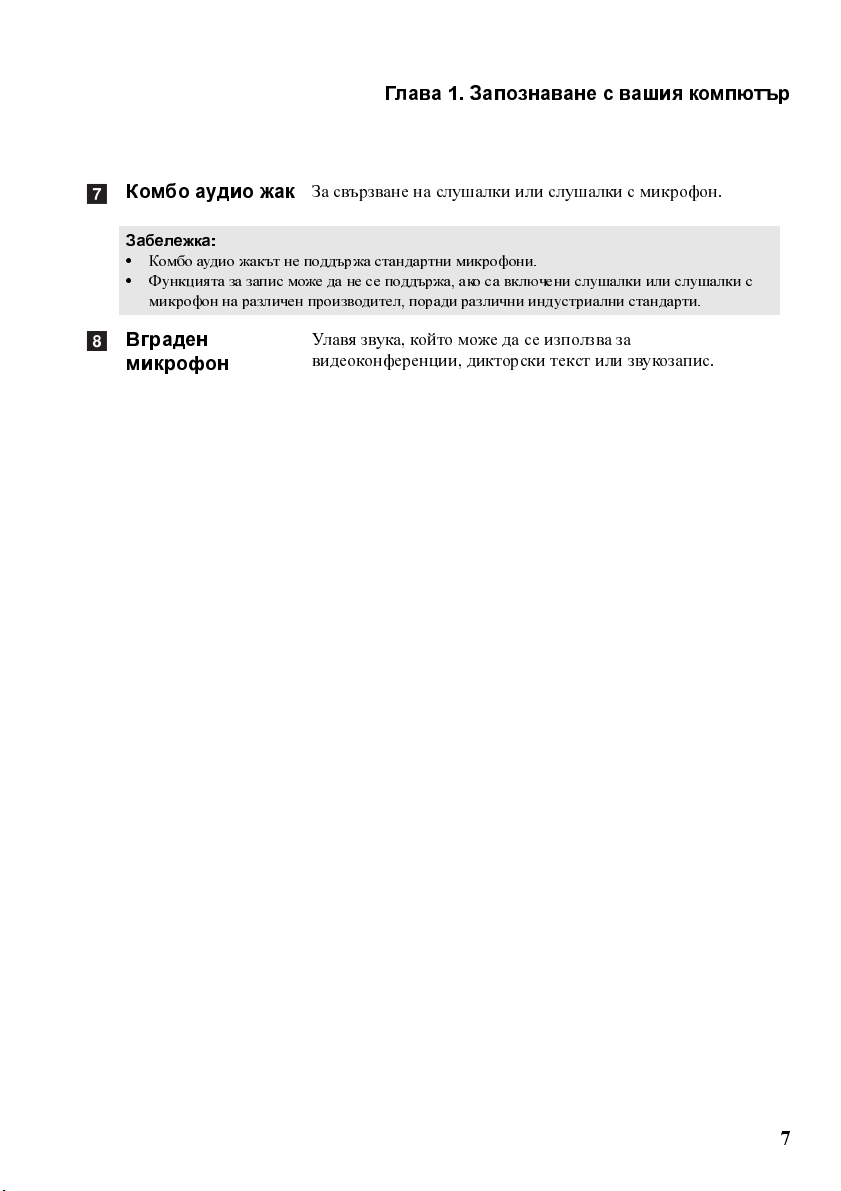
Глава 1. Запознаване с вашия компютър
Комбо аудио жак
g
Забележка:
•
Комбо аудио жакът не поддържа стандартни микрофони.
•
Функцията за запис може да не се поддържа, ако са включени слушалки или слушалки с
микрофон на разли че н произ в одител, пора д и ра зл и чни инд устриал ни ста нд арти.
Вграден
h
микрофон
За свързване на слушалки или слушалки с микрофон.
Улавя звука, който може да се използва за
видеоконференции, дикт о рски текст или зв укозапис.
7
